目錄
想知道如何從 iPhone 投射到 Chromecast 上嗎?與 AirPlay 不同,iPhone 不允許您通過 Chromecast 連接到電視。但是,有多種方法可以從您的 iPhone 訪問 Chromecast。按照這個簡單的指南了解更多信息。
如何設置 Chromecast
使用 Google Home 應用,您可以使用 iPhone 輕鬆設置 Chromecast。在設置 Chromecast 之前,您需要檢查以下幾項內容:
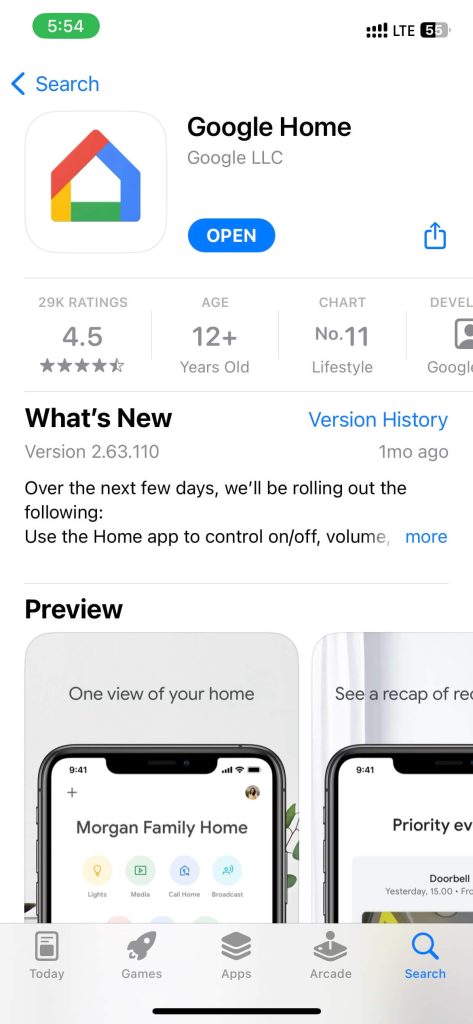 確保您已在 iPhone 上打開藍牙。您的 iPhone 應該處於 Wi-Fi 狀態且互聯網連接有效。不要使用 iPhone 上的蜂窩數據來設置 Chromecast。
確保您已在 iPhone 上打開藍牙。您的 iPhone 應該處於 Wi-Fi 狀態且互聯網連接有效。不要使用 iPhone 上的蜂窩數據來設置 Chromecast。
準備就緒後,請按照以下簡單說明使用 iPhone 設置您的 Chromecast:
將 Chromecast 插入您的電視。在您的 iPhone 上下載並安裝 Google Home 應用。打開 iPhone 上的設置。向下滾動並選擇 Google Home。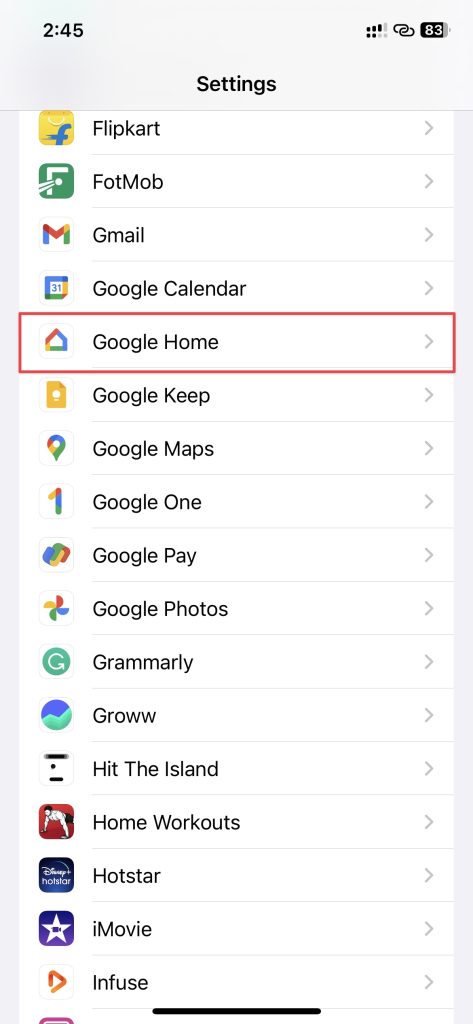 打開藍牙 和本地網絡 旁邊的開關。
打開藍牙 和本地網絡 旁邊的開關。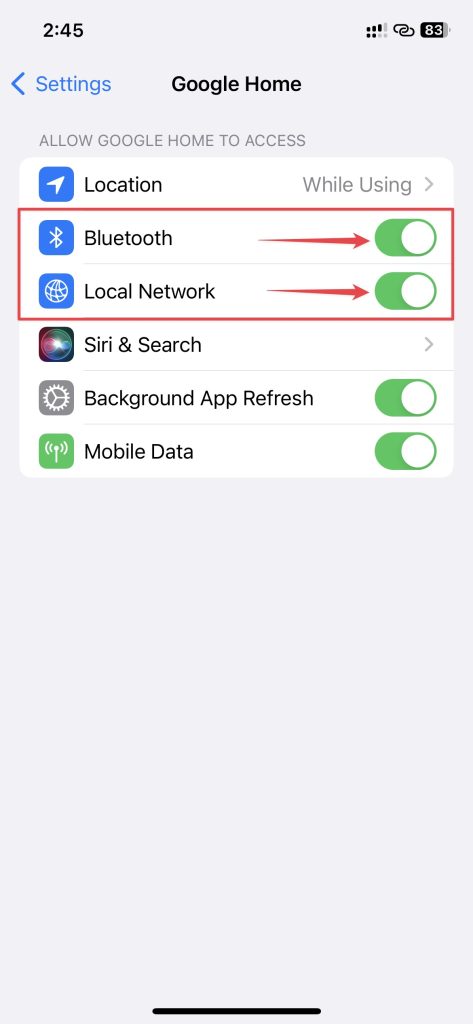 打開 Google Home 應用程序並點擊左上角的加號 (+) 圖標。
打開 Google Home 應用程序並點擊左上角的加號 (+) 圖標。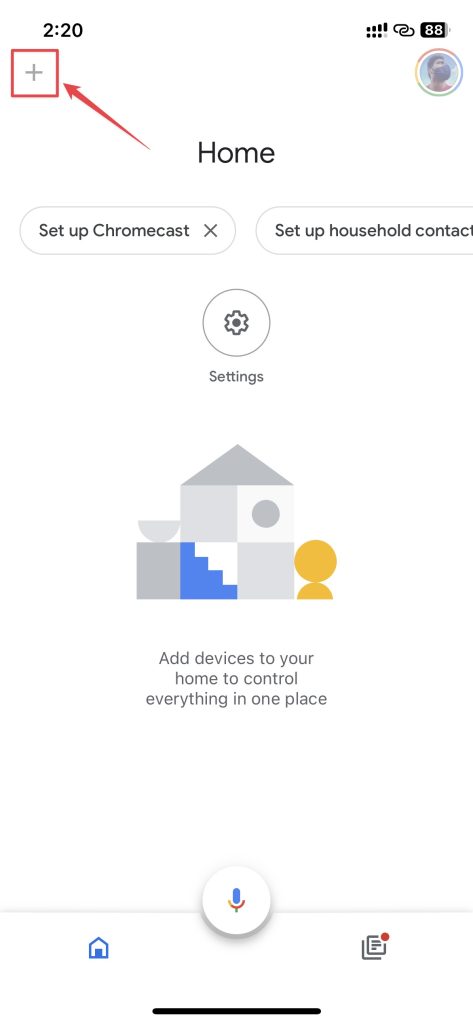 選擇設置列出的選項中的 up device 選項。
選擇設置列出的選項中的 up device 選項。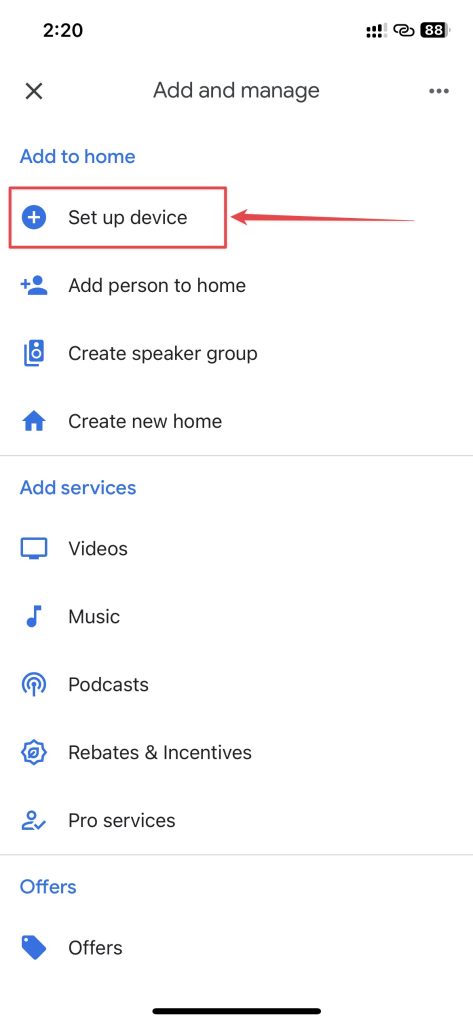 在下一個屏幕上選擇New devices。 選擇你的家出現提示時點擊下一步。您的 iPhone 將開始尋找附近的設備。
在下一個屏幕上選擇New devices。 選擇你的家出現提示時點擊下一步。您的 iPhone 將開始尋找附近的設備。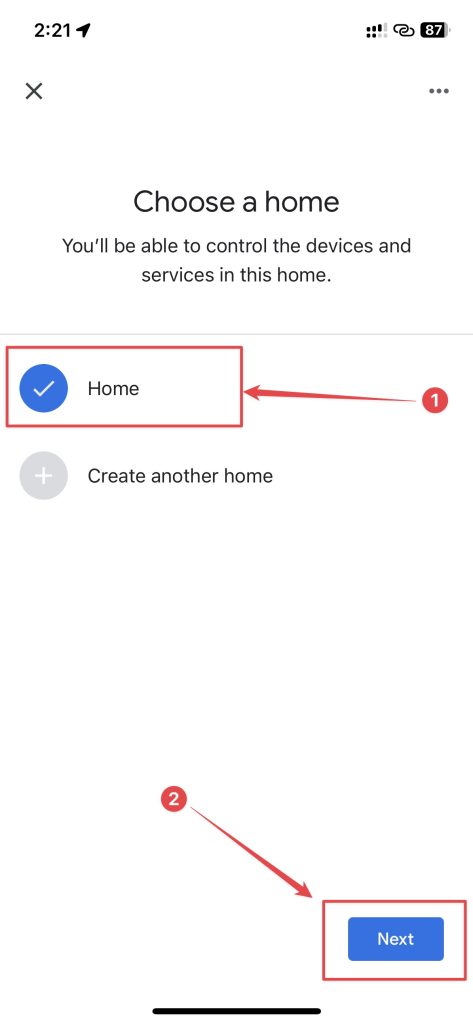 當您的 iPhone 找到您的 Chromecast 時選擇下一步。
當您的 iPhone 找到您的 Chromecast 時選擇下一步。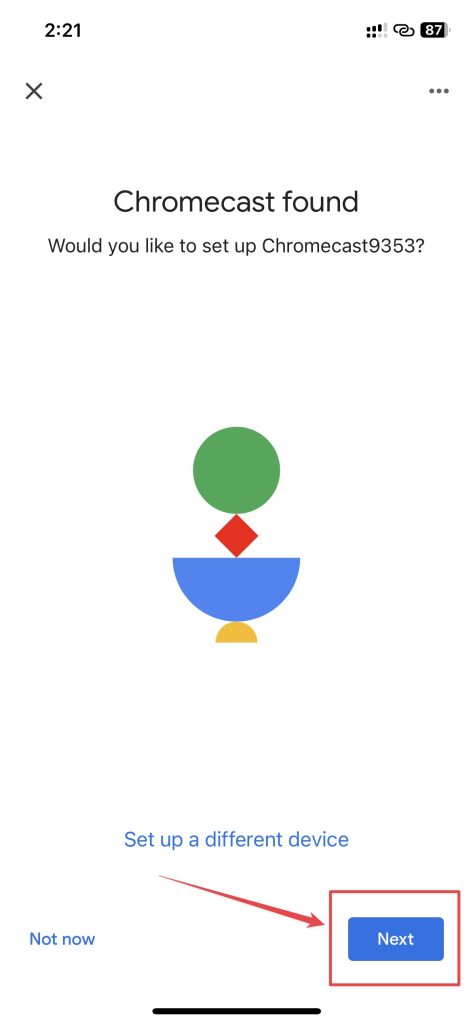 點擊是當代碼出現時,您應該會在電視上看到相同的代碼。 點擊 是的,我在選項或不,謝謝選項,具體取決於您的偏好。
點擊是當代碼出現時,您應該會在電視上看到相同的代碼。 點擊 是的,我在選項或不,謝謝選項,具體取決於您的偏好。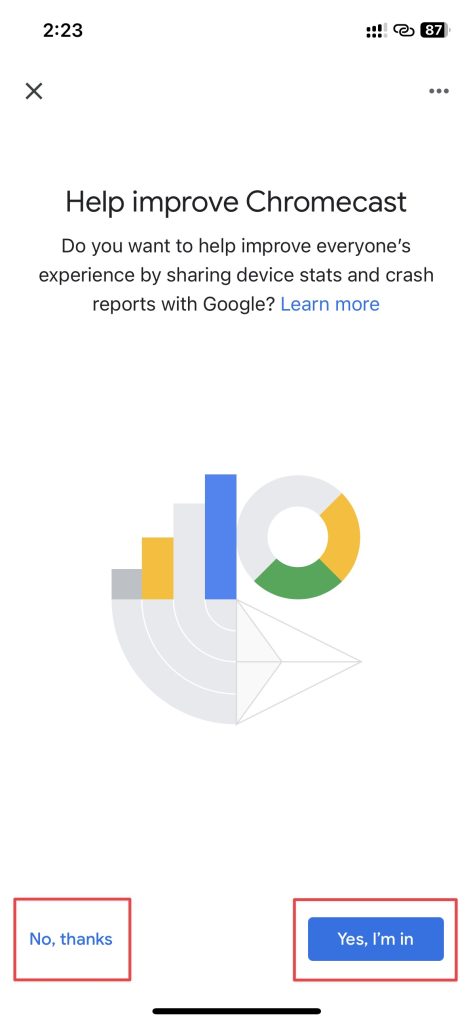 選擇放置設備的位置並點擊下一步。
選擇放置設備的位置並點擊下一步。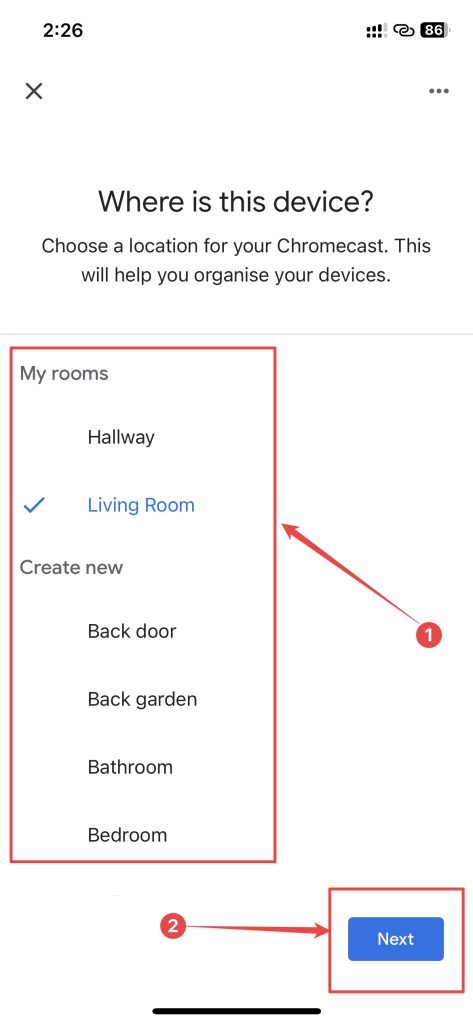 選擇您想要的Wi-Fi 網絡使用並點按下一步。
選擇您想要的Wi-Fi 網絡使用並點按下一步。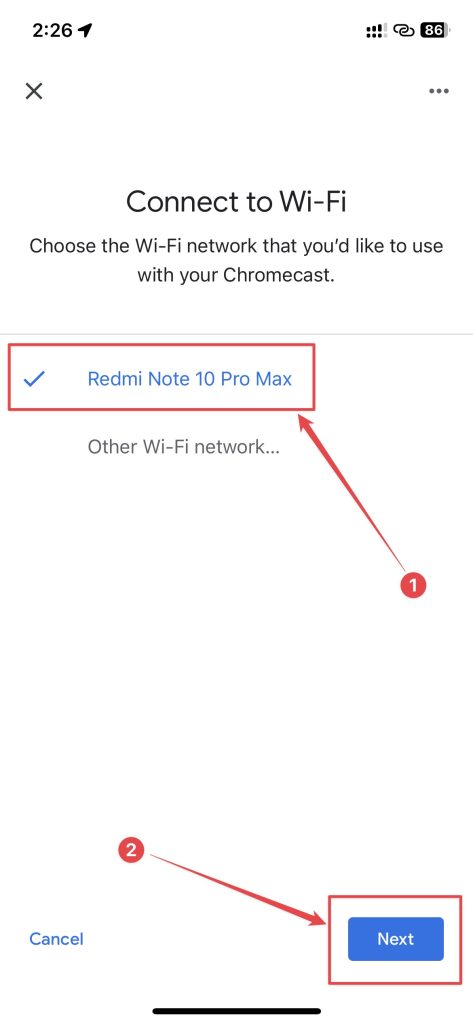 在Linking your Chromecast 屏幕上點擊Continue。
在Linking your Chromecast 屏幕上點擊Continue。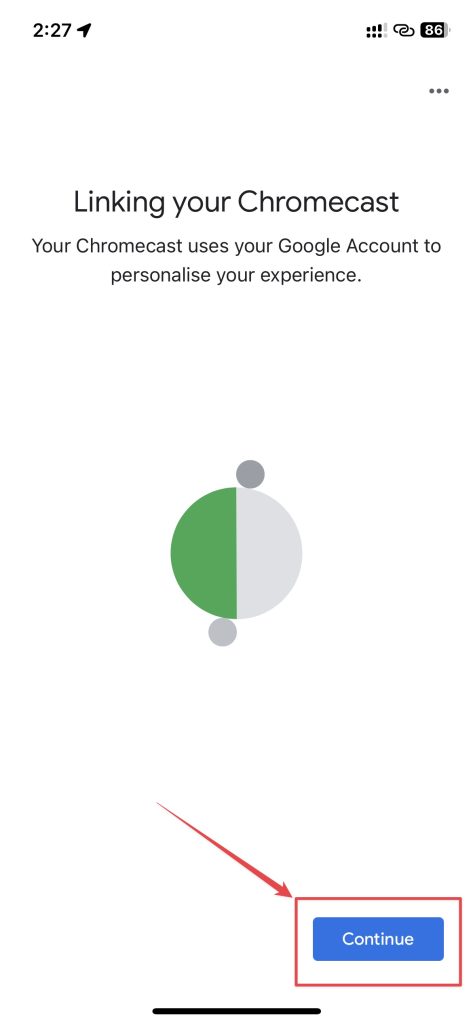 點擊下一步,然後在以下屏幕上點擊繼續。
點擊下一步,然後在以下屏幕上點擊繼續。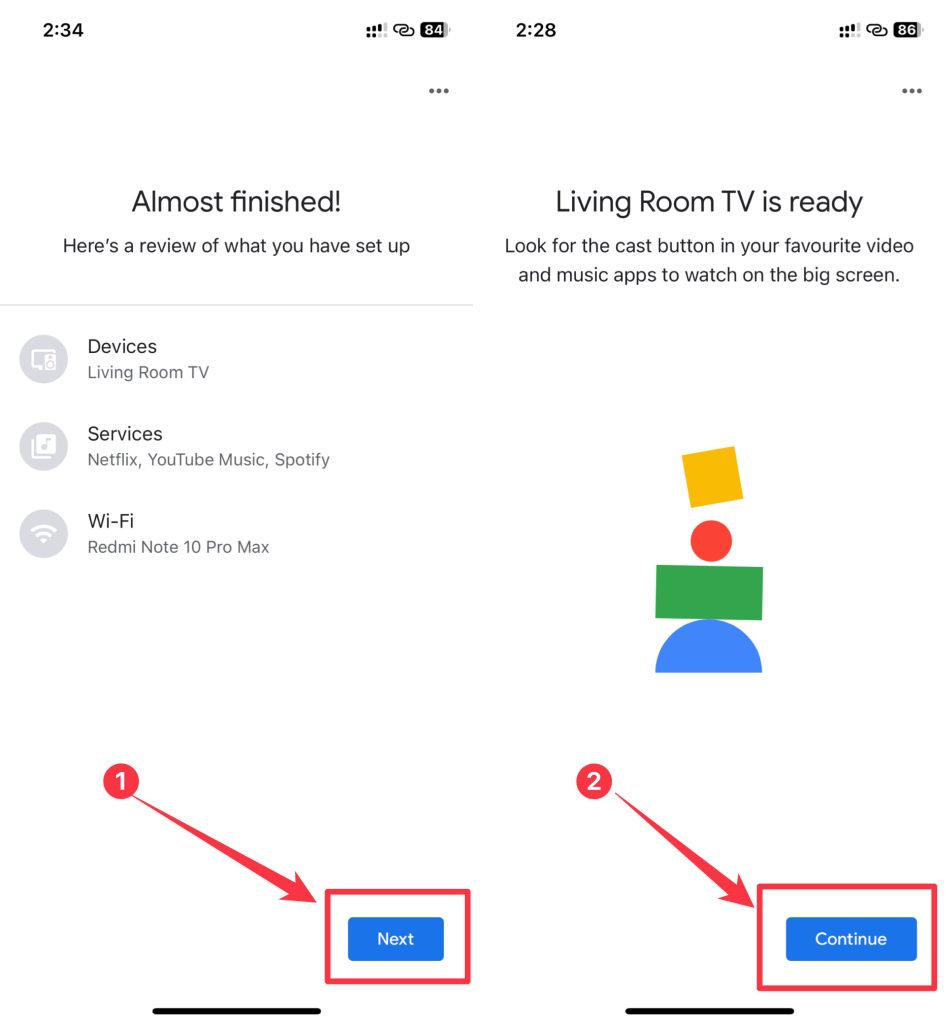 點擊跳過教程然後完成教程以完成教程和設置。
點擊跳過教程然後完成教程以完成教程和設置。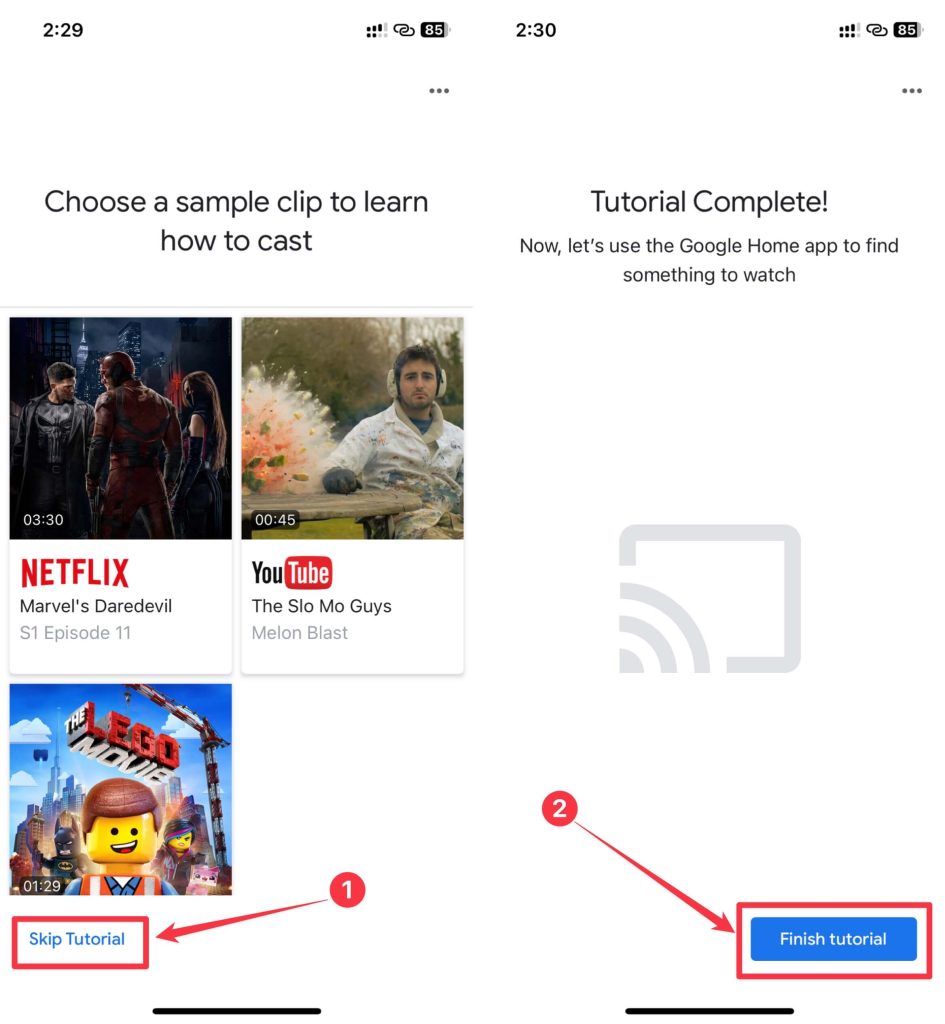
完成設置後,您將返回到 Google Home 的主屏幕.
如何使用 Google Home 應用將 iPhone 投射到電視上
通過 Google Home 應用完成 Chromecast 設置後,您就可以開始從 iPhone 投射了。 Google Home 應用程序內置了 Google Assistant,您可以使用它來播放來自 YouTube、Spotify、Netflix 等應用程序的媒體。按照以下步驟了解如何使用 Google Home 應用從 iPhone 投射:
在您的 iPhone 上打開 Google Home 應用。點按 Google Assistant(麥克風)圖標,Google Assistant 就會出現。如果要求訪問麥克風,請選擇是。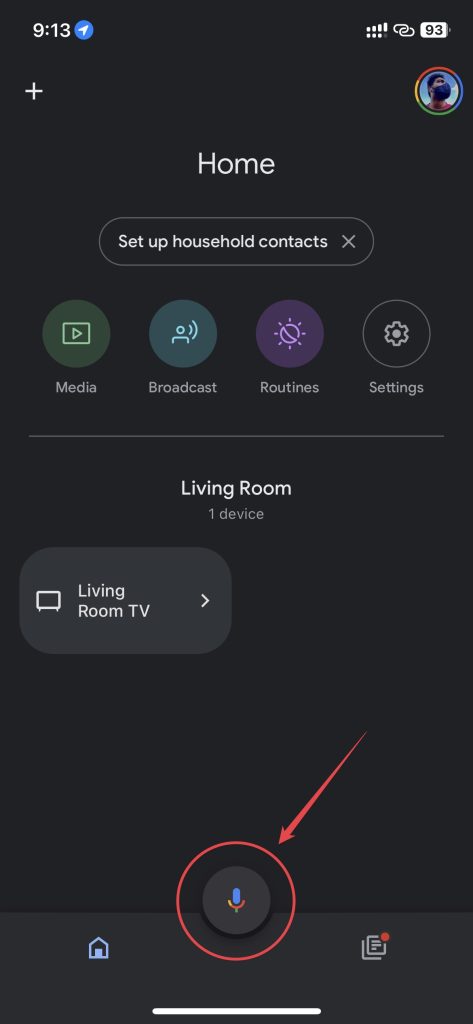 點擊 Google Assistant 彈出窗口並開始輸入。無論您寫什麼,請始終在末尾添加 on Chromecast。
點擊 Google Assistant 彈出窗口並開始輸入。無論您寫什麼,請始終在末尾添加 on Chromecast。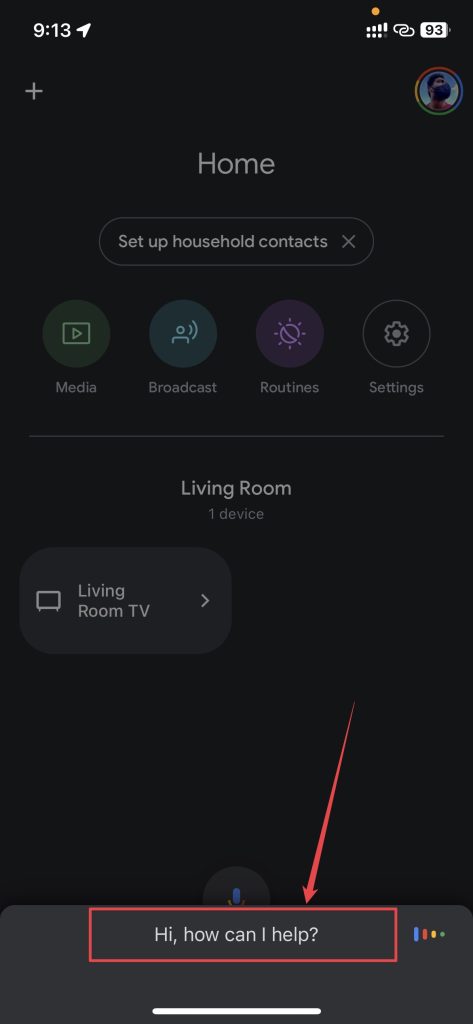 輸入後,點擊搜索 按鈕。您的 Chromecast 應該開始播放所需的媒體。
輸入後,點擊搜索 按鈕。您的 Chromecast 應該開始播放所需的媒體。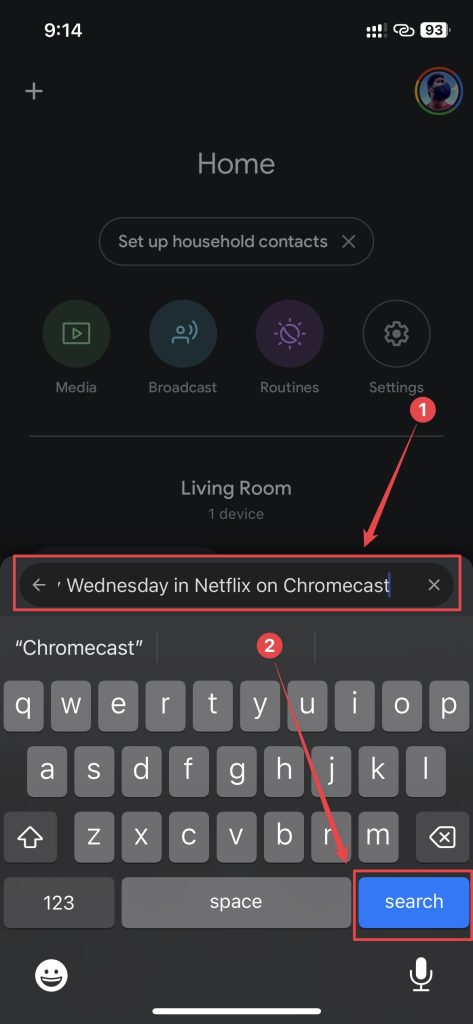 您可以通過 Google Home 應用控制媒體並選擇停止投射以停止 Chromecast從鑄造。如果您想打開應用程序以獲得更多控制,還有其他選項,例如打開應用程序。
您可以通過 Google Home 應用控制媒體並選擇停止投射以停止 Chromecast從鑄造。如果您想打開應用程序以獲得更多控制,還有其他選項,例如打開應用程序。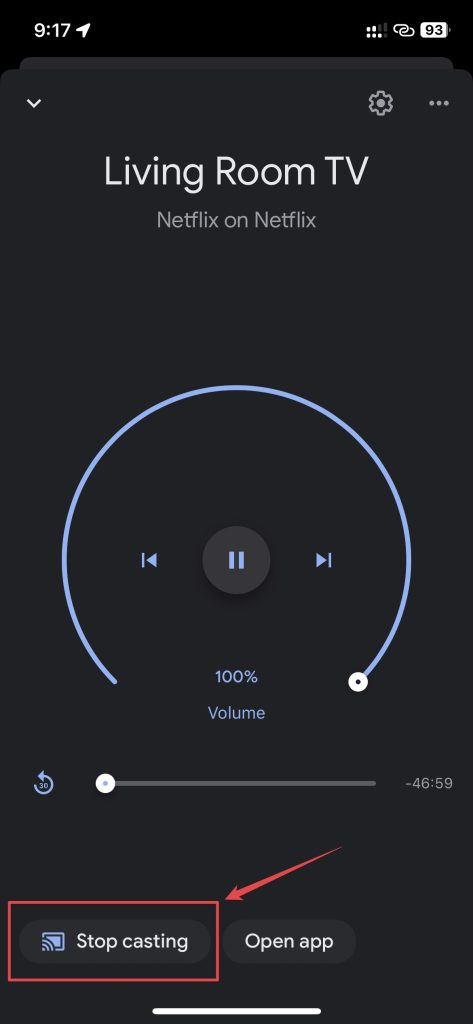
例如,如果你想播放特定的 Netflix 節目,比如星期三,你可以輸入“在 Chromecast 上的 Netflix 上播放星期三”。同樣,如果您想播放 MKBHD 視頻,您可以輸入“在 Chromecast 上播放 YouTube 上的 MKBHD”。如果您想播放特定的 YouTube 視頻,您可以更具體一些。
您可以將 iPhone 屏幕共享到 Chromecast 嗎?
同樣,Apple 不允許您鏡像您的屏幕iPhone 到您的 Chromecast。同樣,您不能使用 Google Home 應用程序將 iPhone 的屏幕投射到 Chromecast。如果您想知道如何將 iPhone 鏡像到 Chromecast,您不必擔心。您可以使用某些第三方應用將 iPhone 的屏幕鏡像到 Chromecast。
1. Replica – 最小但功能強大
Replica 應用可讓您輕鬆將 iPhone 連接到 Chromecast.它有一個簡單易用的界面,支持所有支持 Chromecast 的設備以及 Tesla。這個應用程序最好的部分是它在高清時幾乎沒有明顯的延遲。
按照這些說明使用 Replica 應用程序將網絡內容從 iPhone 流式傳輸到 Chromecast:
在您的 iPhone 上下載 Replica 應用程序。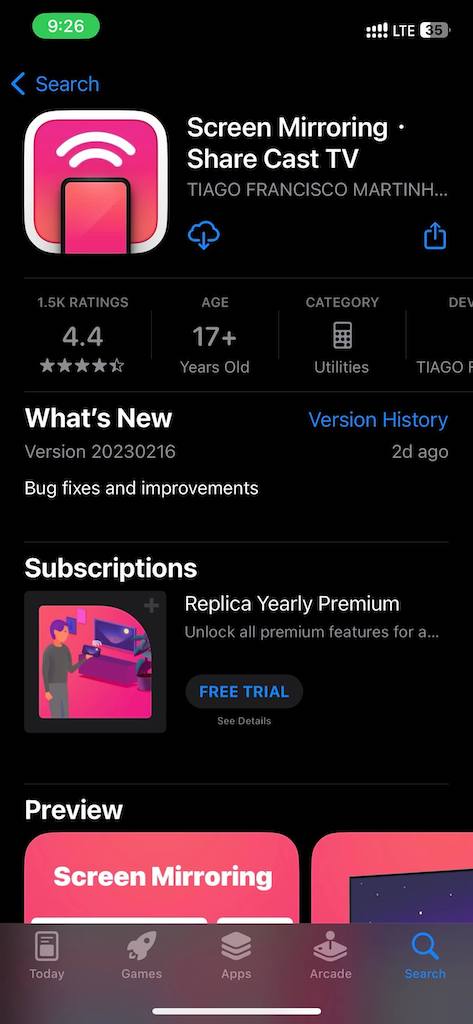 打開應用程序並允許所有必要的 <強>權限。從應用主屏幕上的設備列表中選擇您的 Chromecast。
打開應用程序並允許所有必要的 <強>權限。從應用主屏幕上的設備列表中選擇您的 Chromecast。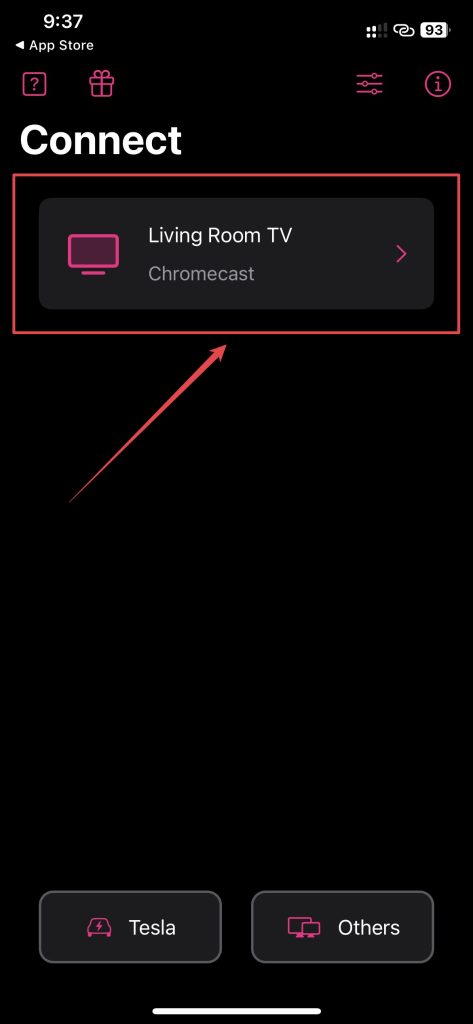 點擊網絡瀏覽器選項。
點擊網絡瀏覽器選項。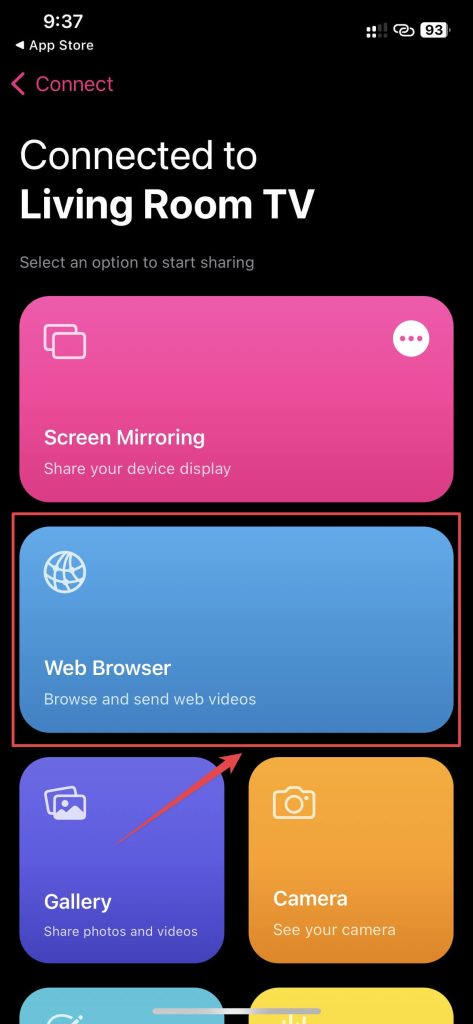 按關閉升級提示 10 秒後右上角的 (X) 按鈕。
按關閉升級提示 10 秒後右上角的 (X) 按鈕。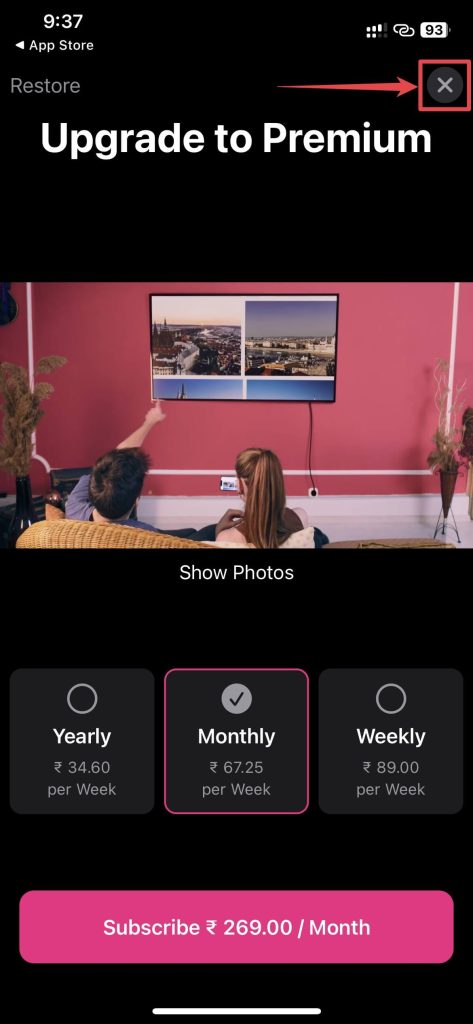 從 Replica 的網絡瀏覽器轉到您的最喜歡的網站。例如,您可以訪問 YouTube。
從 Replica 的網絡瀏覽器轉到您的最喜歡的網站。例如,您可以訪問 YouTube。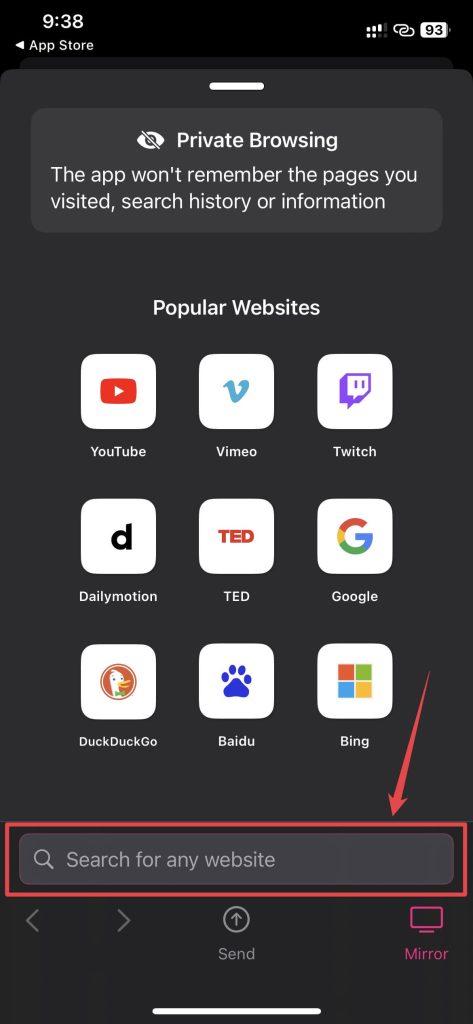 選擇您要觀看的任何視頻。 Video Found 彈出窗口應該會自動出現。點擊屏幕底部的發送選項。視頻應開始在 Chromecast 上播放。帶有媒體控件的屏幕也會彈出以控制視頻。
選擇您要觀看的任何視頻。 Video Found 彈出窗口應該會自動出現。點擊屏幕底部的發送選項。視頻應開始在 Chromecast 上播放。帶有媒體控件的屏幕也會彈出以控制視頻。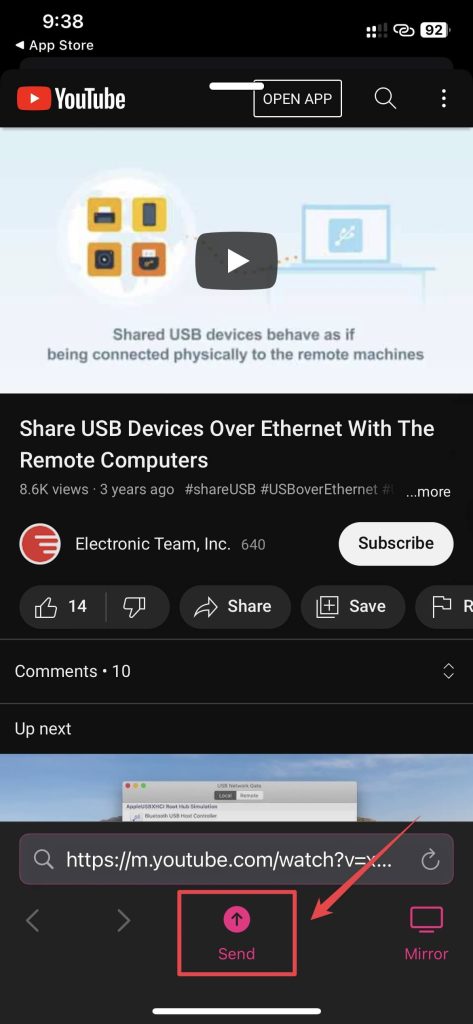
您還可以將媒體從 iPhone 投射到使用此應用的 Chromecast。以下是執行此操作的步驟:
在您的 iPhone 上打開 Replica 應用程序。從應用主屏幕上的設備列表中選擇您的 Chromecast。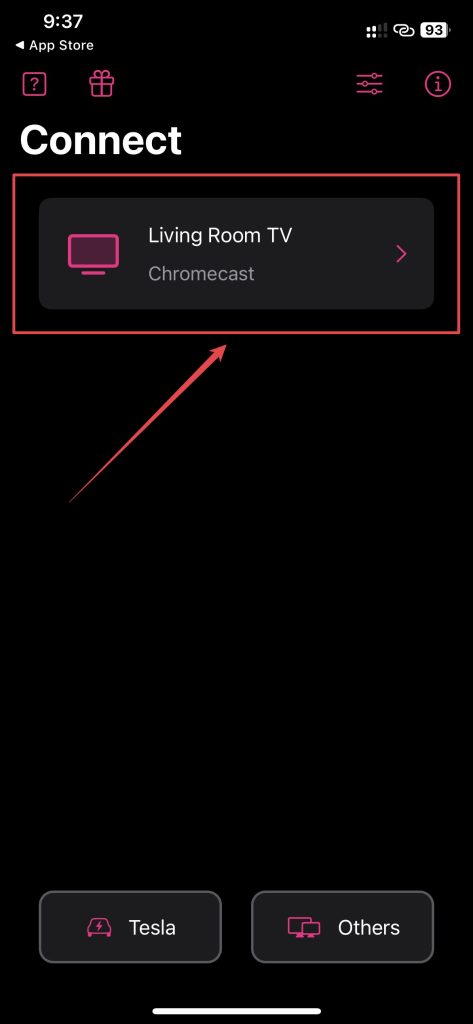 點擊畫廊選項。
點擊畫廊選項。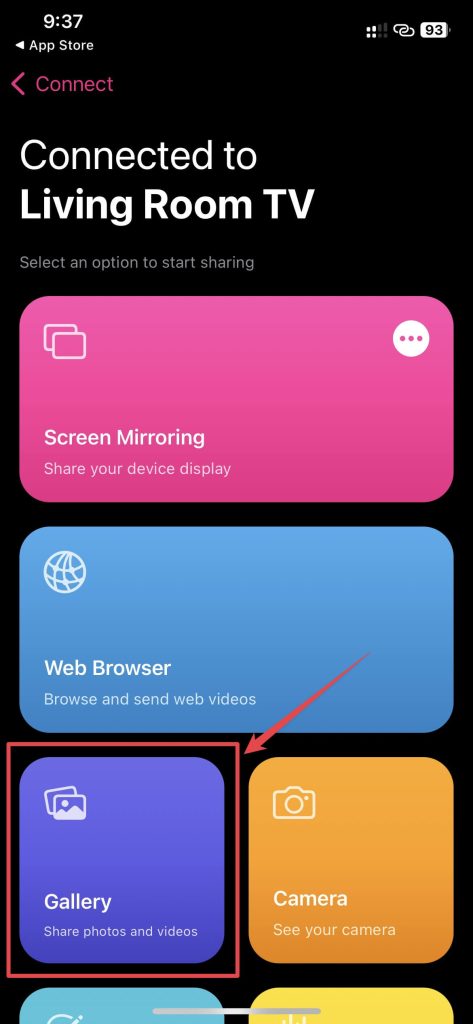 選擇 出現提示時允許訪問所有照片。選擇要投射到 Chromecast 的照片或視頻。
選擇 出現提示時允許訪問所有照片。選擇要投射到 Chromecast 的照片或視頻。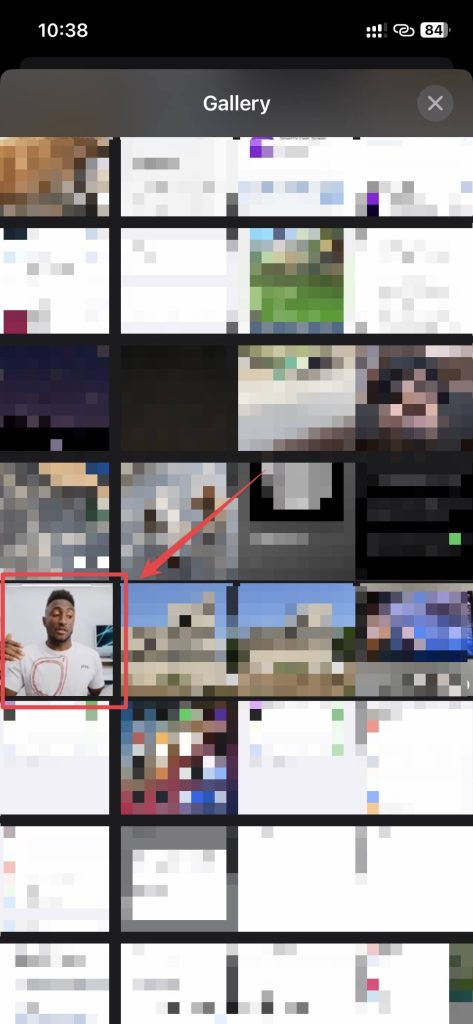
照片/視頻將開始投射到 Chromecast,而您可以點擊不同的照片或視頻來改變它們。此外,您可以使用 Replica to iPhone 鏡像到 Chromecast。 Replica 提供 7 天免費試用來測試該應用程序,之後您可以選擇高級版,費用為 29.99 美元/年或 2.99 美元/月。
⭐️ 評分: 4.5/5
2. SmartTV Cast:屏幕鏡像 – 廣泛支持多種設備
SmartTV Cast 應用程序可投射 iPhone 的媒體和文件、IPTV 頻道等。它支持所有 Chromecast、智能電視、Roku、Fire TV 和其他設備。該應用程序有一個漂亮而簡單的界面,讓您輕鬆投射。此外,您還可以將此應用用於 Chromecast iPhone 鏡像。
按照以下簡單步驟將網絡內容從 iPhone 投射到 Chromecast:
在您的 iPhone 上下載SmartTV Cast 應用程序。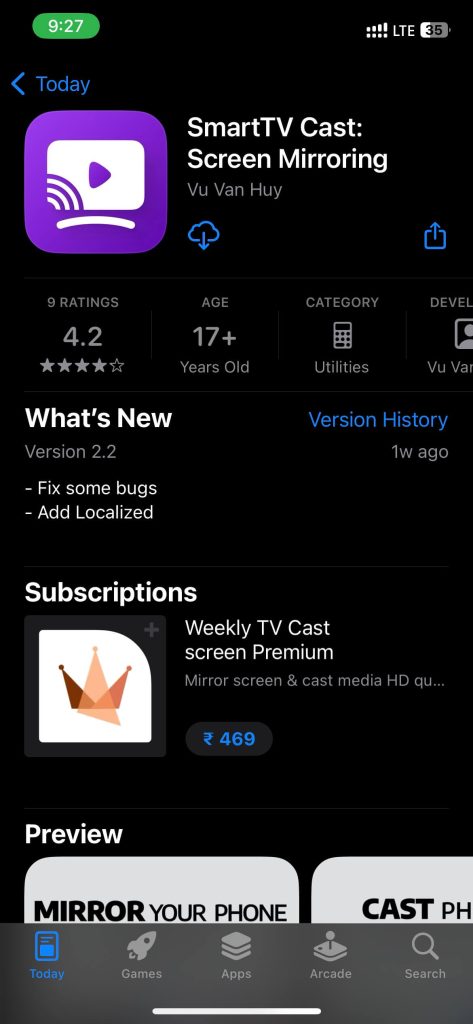 啟動它,完成設置,並為其提供必要的權限。點擊頂部的連接設備選項。
啟動它,完成設置,並為其提供必要的權限。點擊頂部的連接設備選項。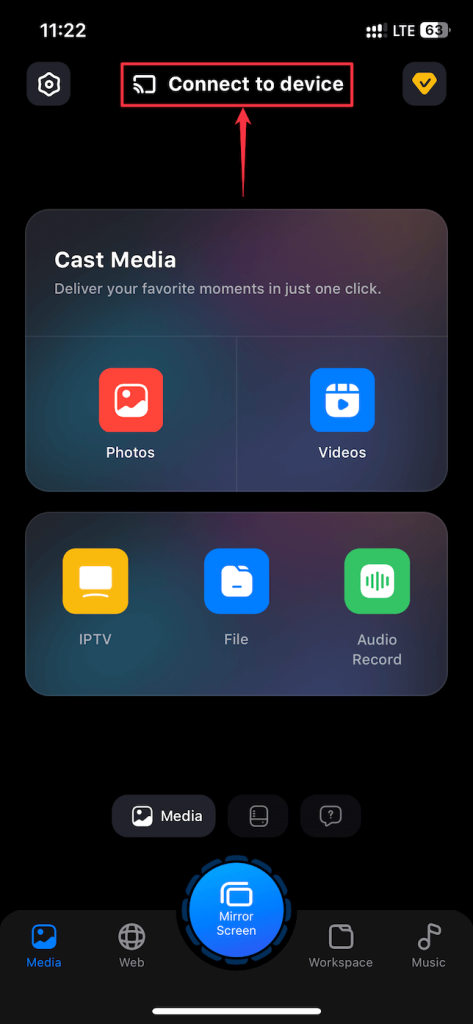 從提供的設備列表中選擇您的 Chromecast 設備,然後點擊 完成。
從提供的設備列表中選擇您的 Chromecast 設備,然後點擊 完成。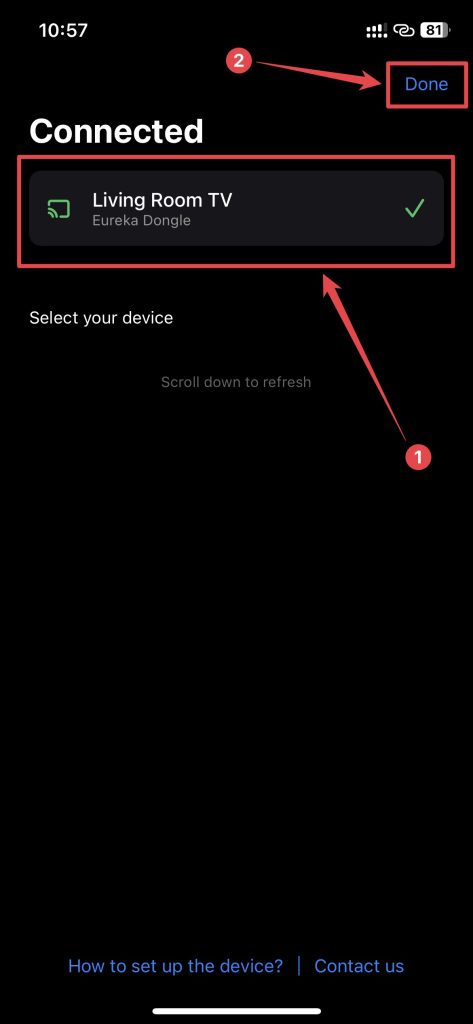 轉到底部的 Web 選項卡,然後點擊 YouTube 按鈕。您還可以在搜索網站字段中輸入您喜歡的網站。
轉到底部的 Web 選項卡,然後點擊 YouTube 按鈕。您還可以在搜索網站字段中輸入您喜歡的網站。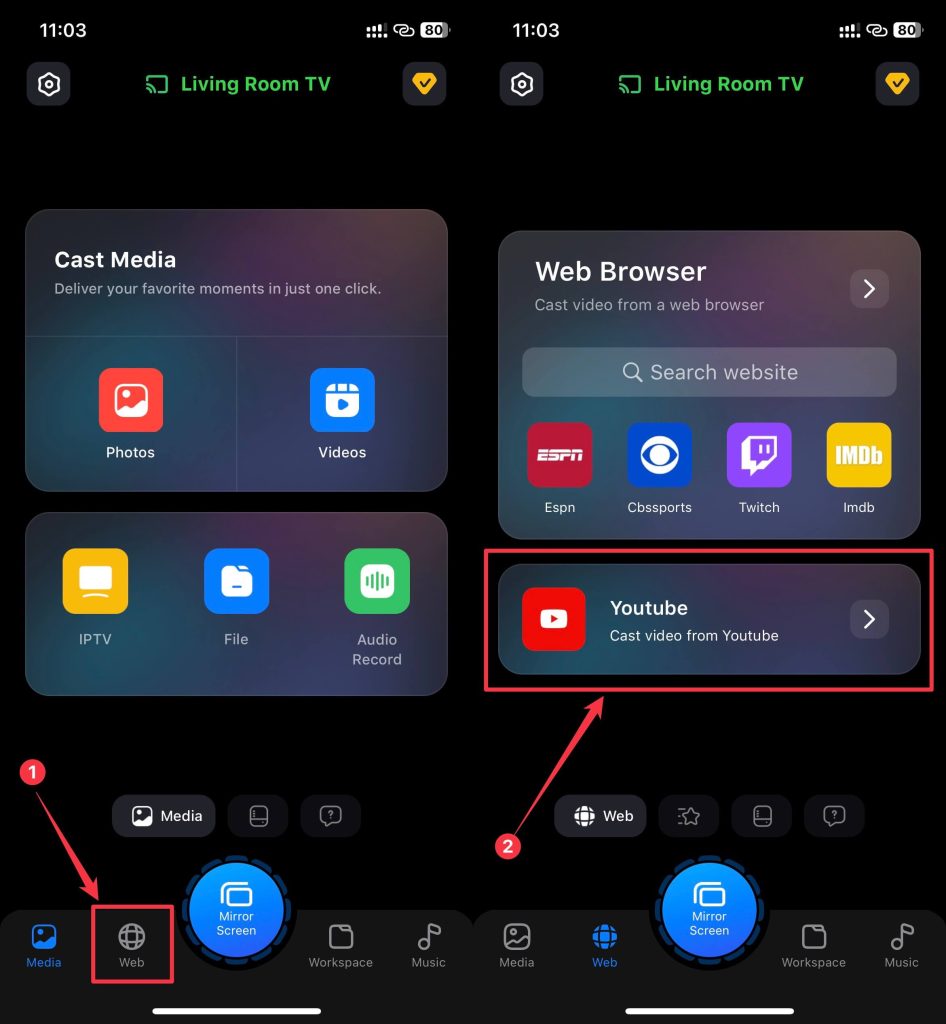 選擇您選擇的任何視頻並點擊投射視頻底部的按鈕。點擊您選擇的視頻。
選擇您選擇的任何視頻並點擊投射視頻底部的按鈕。點擊您選擇的視頻。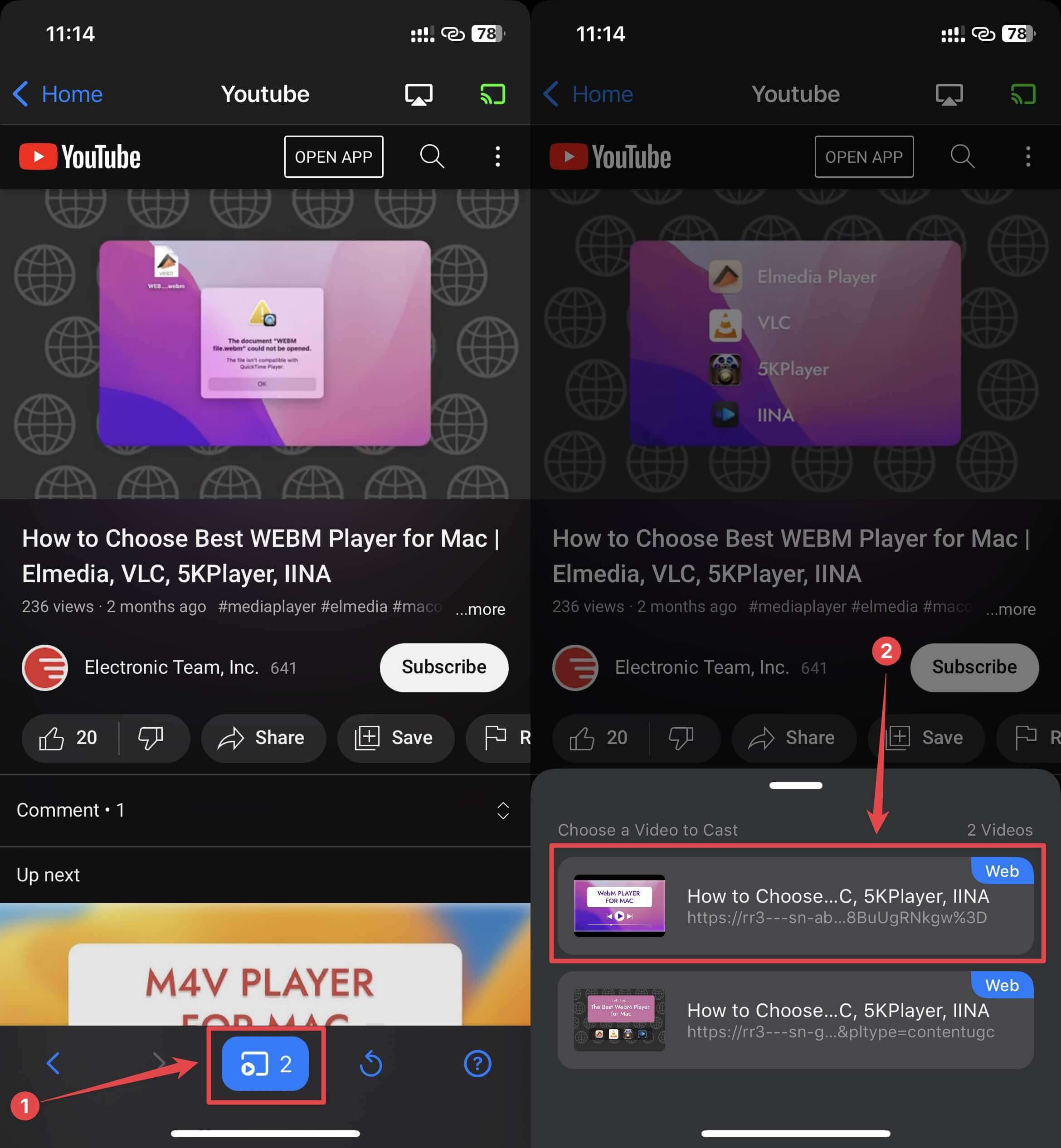
視頻將開始播放並顯示顯示媒體控件。您可以向下滑動控件並點擊關閉 (X) 選項以停止投射視頻。
同樣,如果您按照以下步驟操作,也可以將 iPhone 的媒體投射到 Chromecast這些說明:
在您的 iPhone 上打開 SmartTV Cast 應用。點擊頂部的連接設備。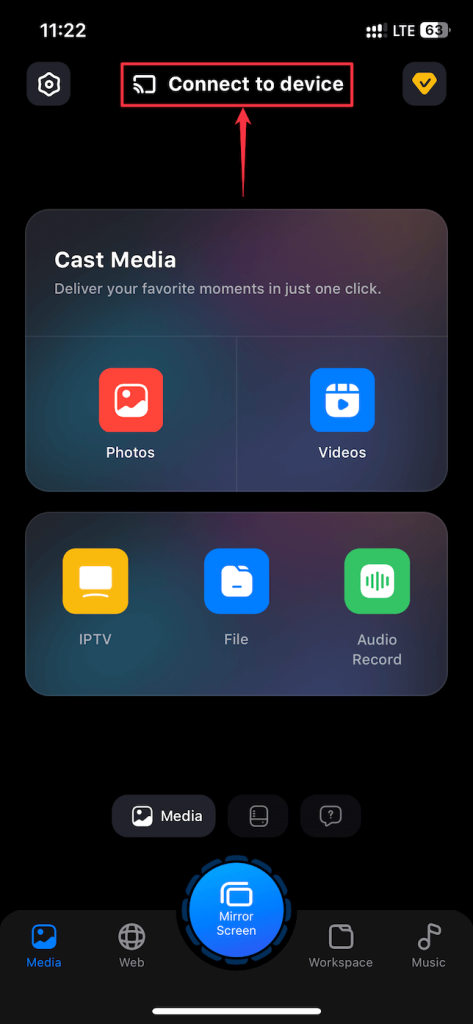 從列表中選擇您的 Chromecast 設備。
從列表中選擇您的 Chromecast 設備。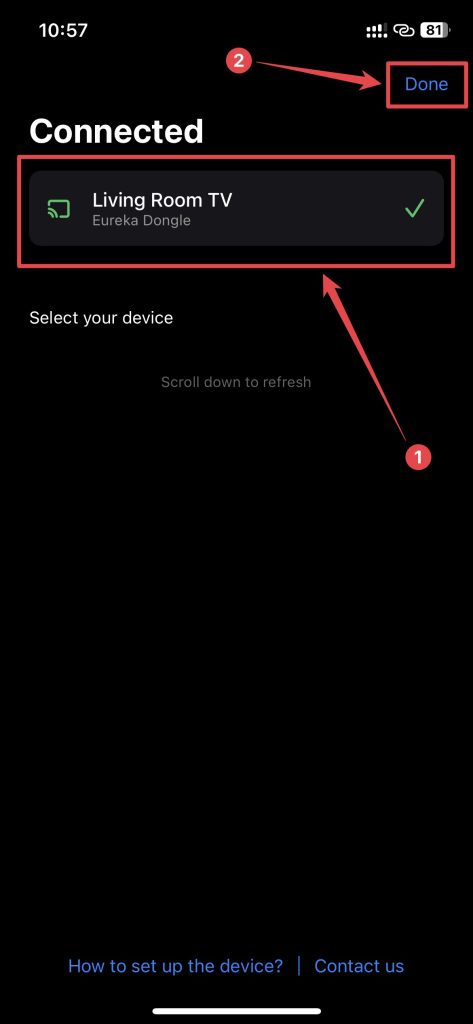 選擇屏幕底部的媒體標籤。
選擇屏幕底部的媒體標籤。 選擇照片選項投射照片或視頻 將視頻投射到 Chromecast 的選項。
選擇照片選項投射照片或視頻 將視頻投射到 Chromecast 的選項。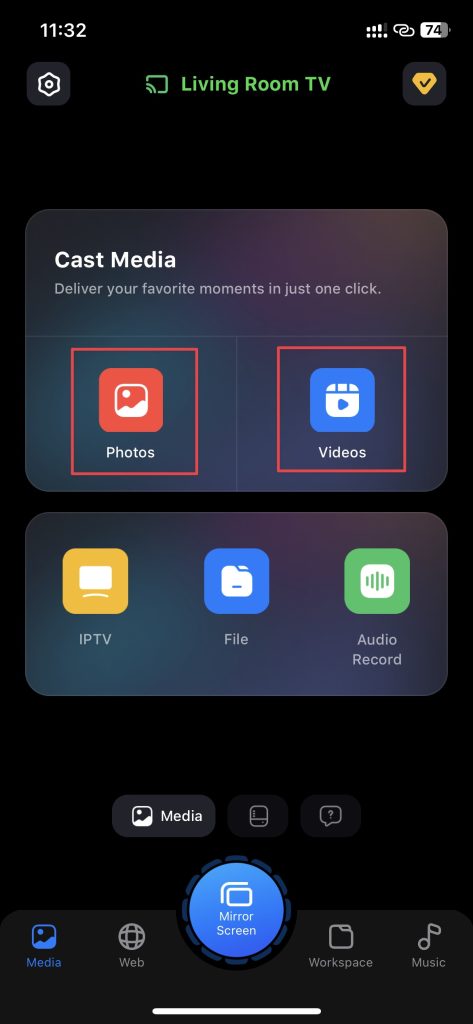 在出現提示時選擇允許訪問所有照片。選擇要投射到 Chromecast 的照片或視頻。
在出現提示時選擇允許訪問所有照片。選擇要投射到 Chromecast 的照片或視頻。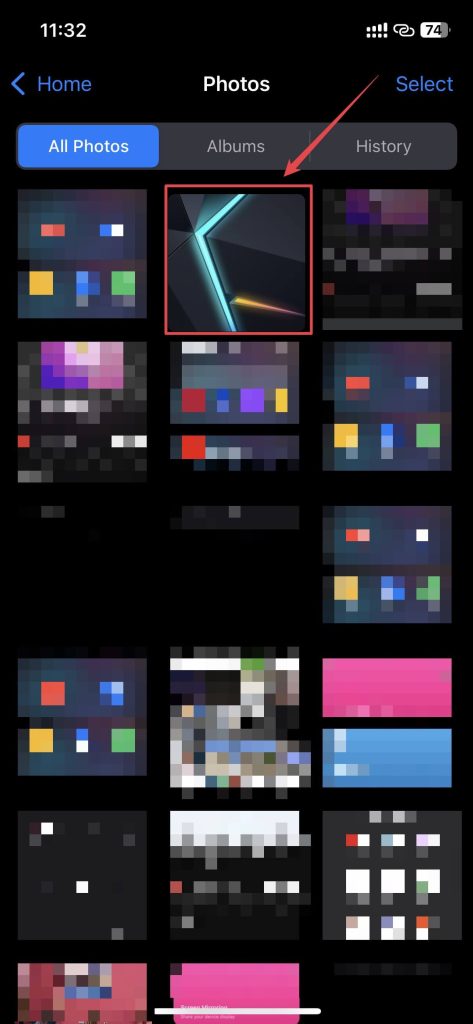
照片/視頻將開始在您的 Chromecast 上播放,您可以通過點擊其他照片/視頻來更改它們。 SmartTV Cast 可免費下載,但必須獲得高級版才能將任何內容投射到您的 Chromecast,費用為 19.99 美元/年或 1.99 美元/月。
⭐️ 評分:
強> 4.0/5
3.視頻投射和電視鏡像共享 – 更快的媒體投射
視頻投射& TV Mirror Share 應用程序可讓您將照片和媒體從 iPhone 投射到 Chromecast。這是一個簡單明了的應用程序,混亂最少。該應用程序還支持投射網站、IPTV 頻道、YouTube、Google 雲端硬盤、Google 相冊和 iPhone 屏幕鏡像,並具有內置的白板工具。
以下是使用該應用程序將 iPhone 投射到 Chromecast 的方法:
下載 Video Cast & TV Mirror Share iPhone 上的應用。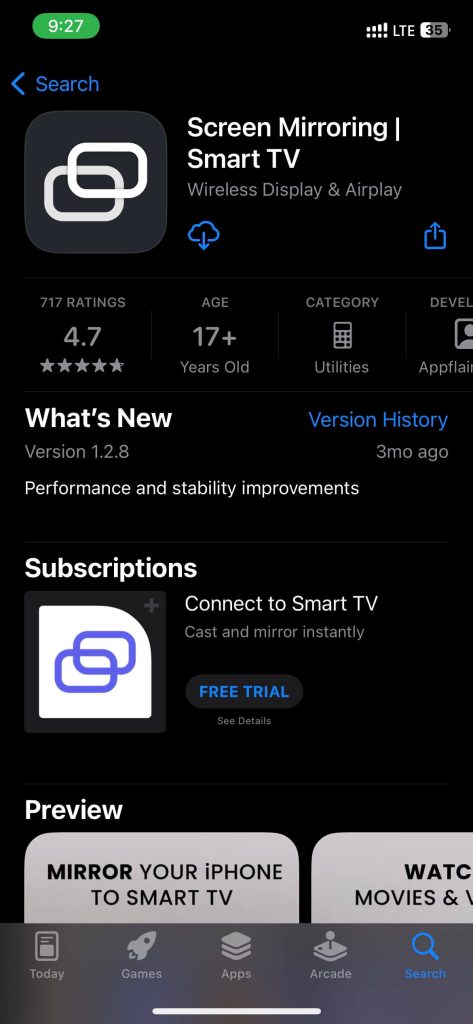 打開應用並完成設置,同時允許其獲得所需的權限。點擊左上角的 Cast 按鈕。
打開應用並完成設置,同時允許其獲得所需的權限。點擊左上角的 Cast 按鈕。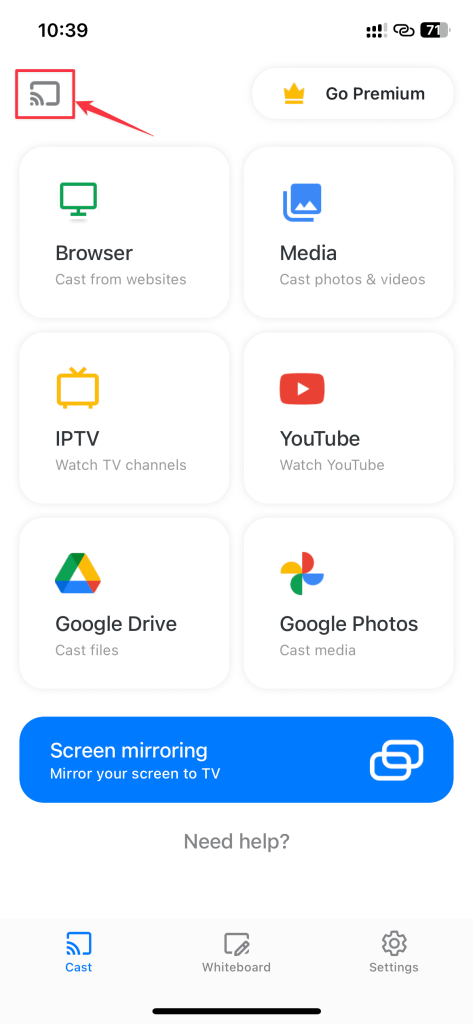 從列出的設備中選擇您的 Chromecast。
從列出的設備中選擇您的 Chromecast。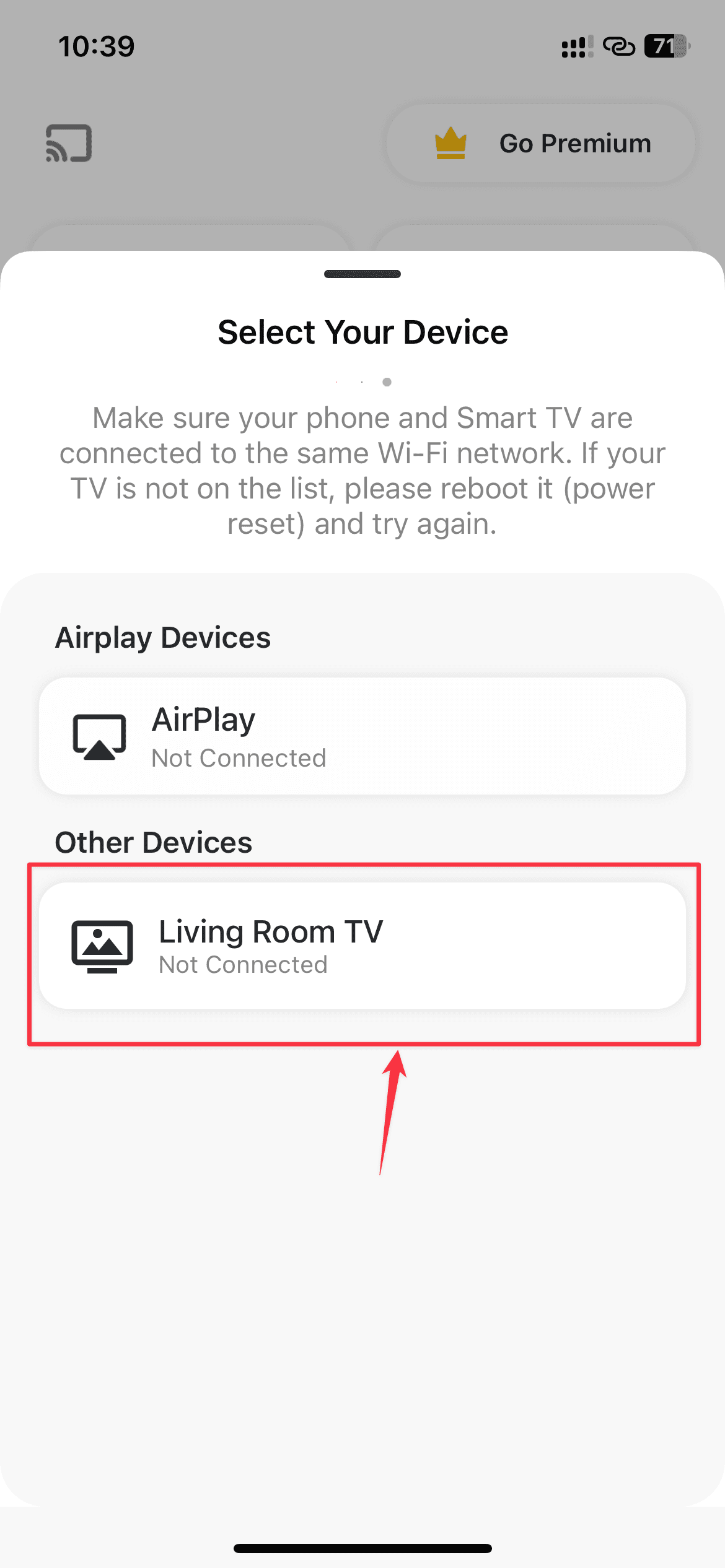 返回,選擇瀏覽器,然後轉到您喜歡的網站。或者,您可以點擊 YouTube 選項而不是瀏覽器來流式傳輸 YouTube。
返回,選擇瀏覽器,然後轉到您喜歡的網站。或者,您可以點擊 YouTube 選項而不是瀏覽器來流式傳輸 YouTube。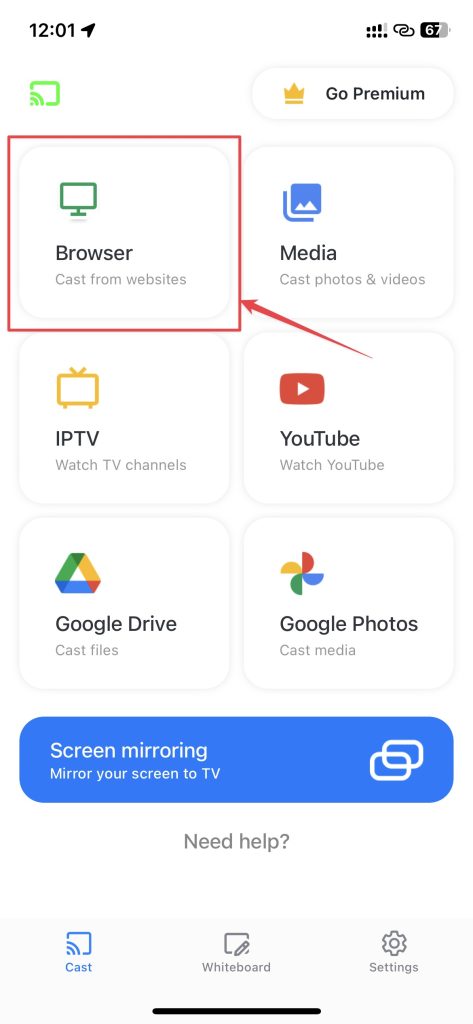 視頻開始播放後,點擊底部的檢測到視頻按鈕並從選項中選擇檢測到的視頻。
視頻開始播放後,點擊底部的檢測到視頻按鈕並從選項中選擇檢測到的視頻。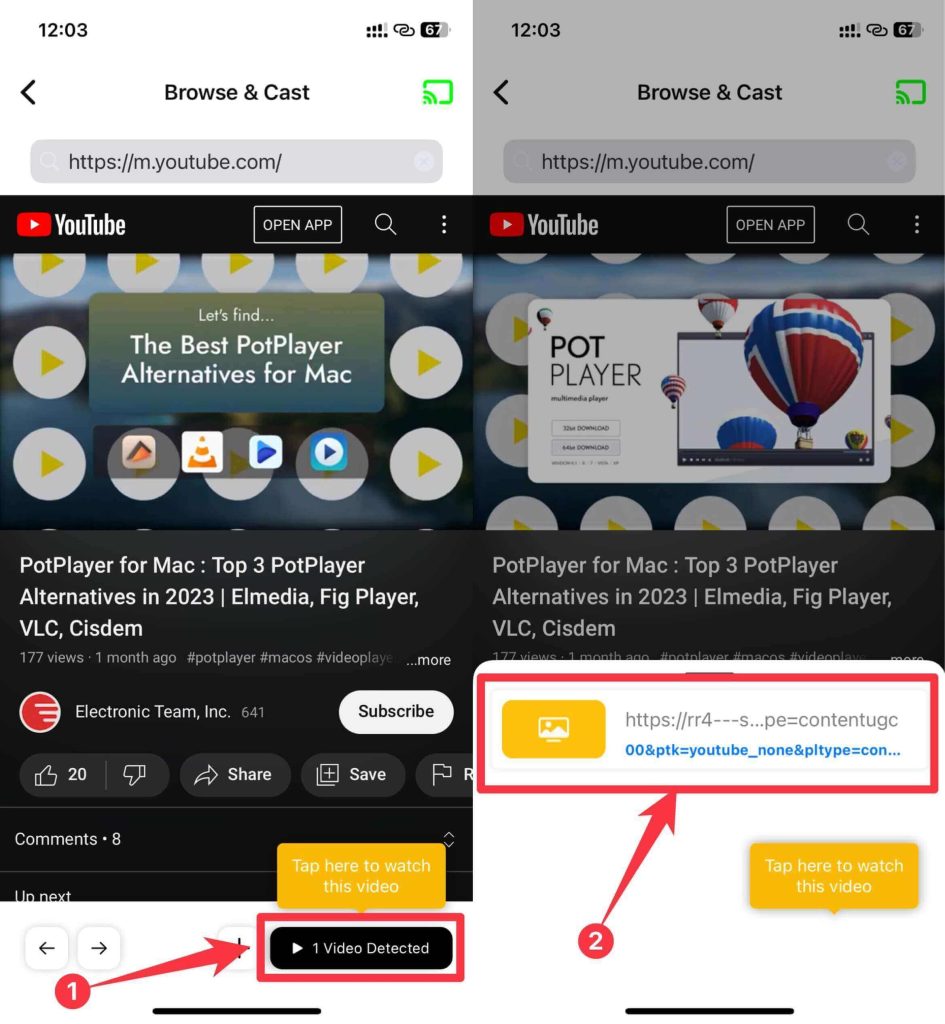
視頻將在您的 Chromecast 上播放,該應用程序將向您展示視頻的媒體控件。
同樣,您可以使用此應用將照片和視頻從 iPhone 投射到 Chromecast:
打開 Video Cast iPhone 上的應用程序。點擊左上角的 Cast 按鈕。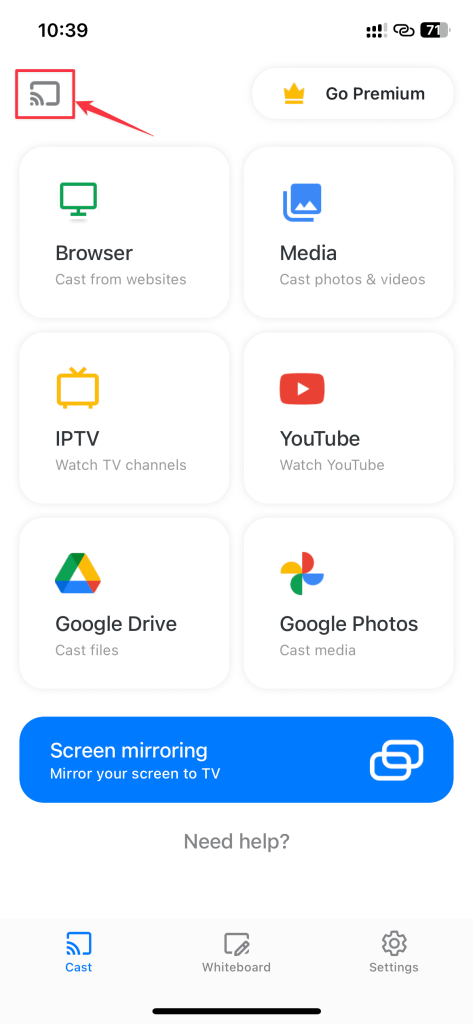 從列表中選擇您的 Chromecast 設備。
從列表中選擇您的 Chromecast 設備。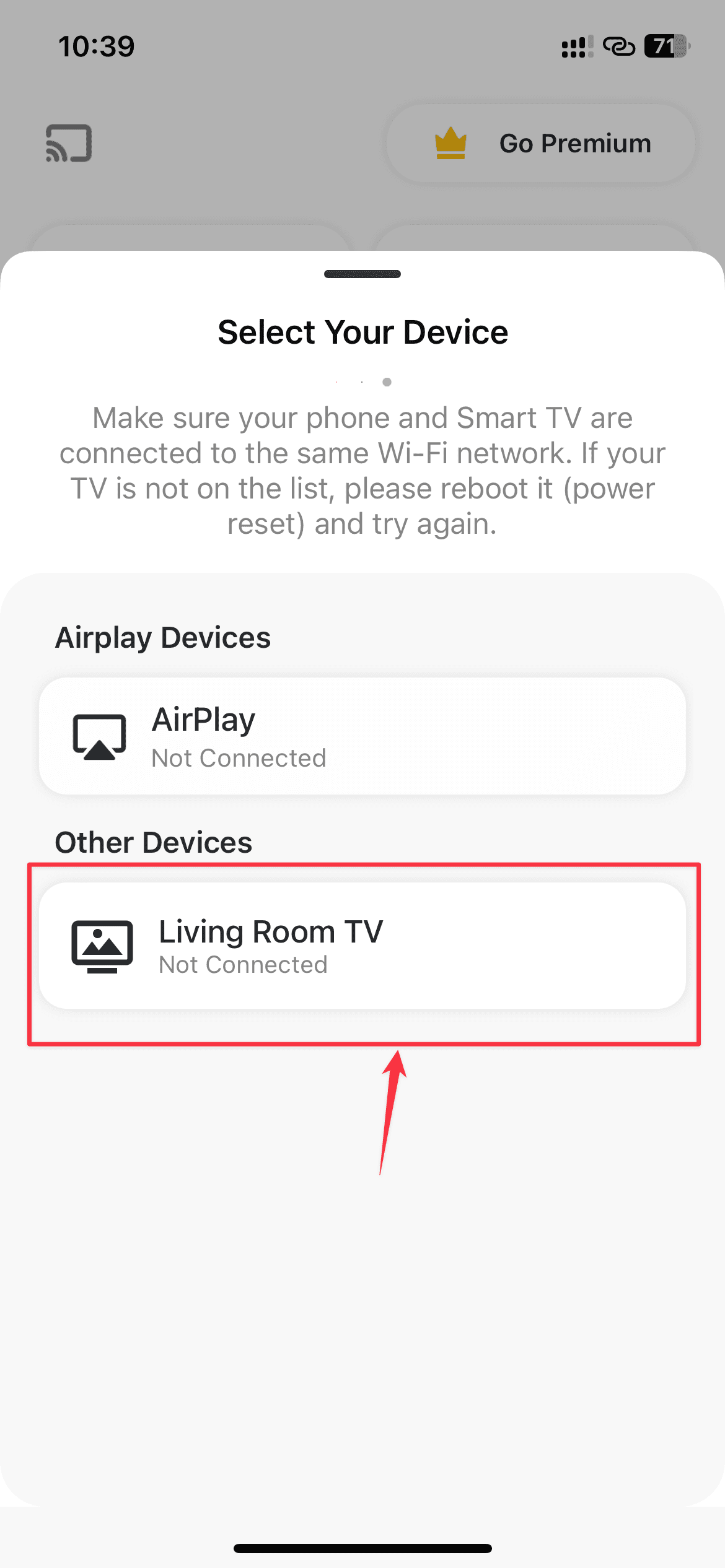 回來點擊媒體選項。
回來點擊媒體選項。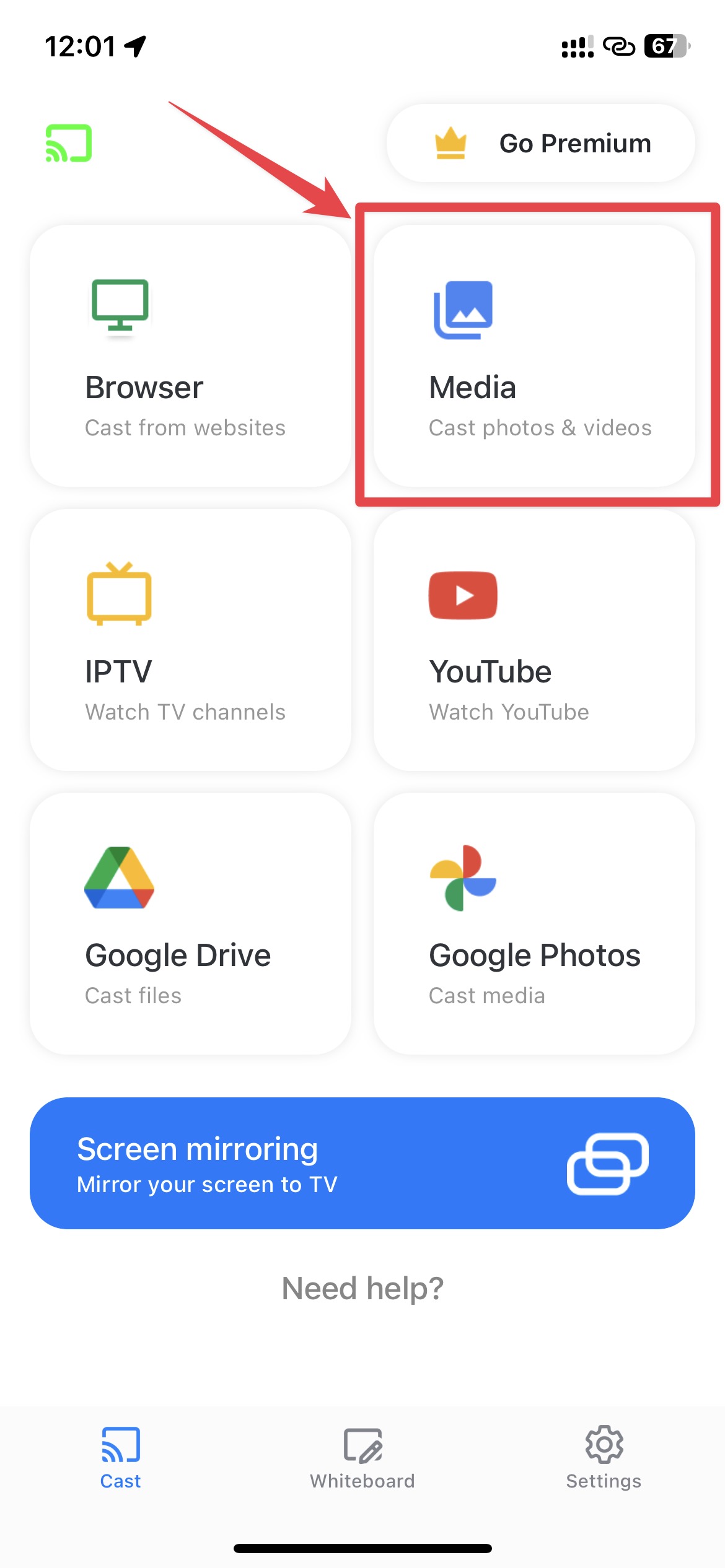 出現提示時點擊允許訪問所有照片。從您的 Chromecast 選擇要投射的任何照片/視頻。
出現提示時點擊允許訪問所有照片。從您的 Chromecast 選擇要投射的任何照片/視頻。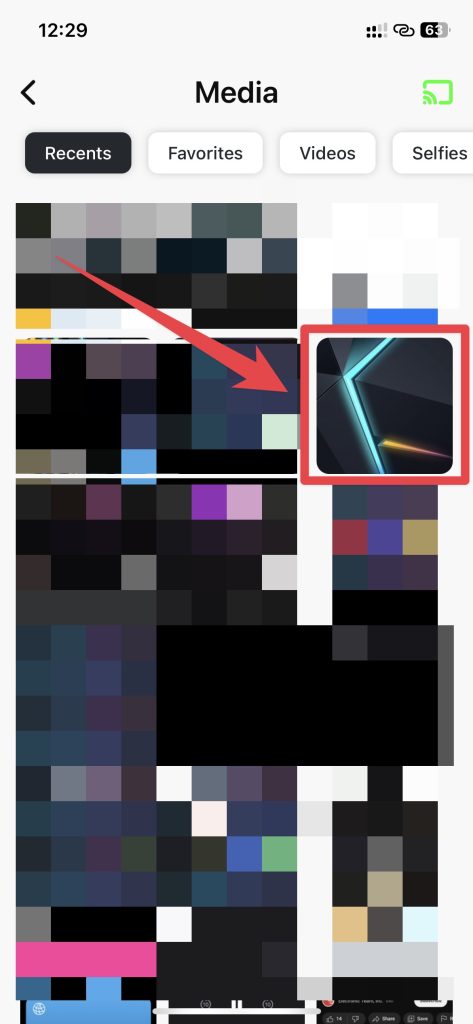
您選擇的照片和視頻將開始在 Chromecast 上播放,您可以滾動瀏覽它們個別地。 Video Cast & TV Mirror Share 是免費的,但大多數功能需要付費訂閱。高級訂閱將花費您每年 19.99 美元來解鎖所有功能。
⭐️ 評分: 4.2/5
有問題嗎?重置您的 Chromecast
有時您可能會遇到 Chromecast 問題,例如 Wi-Fi、投射和其他問題。在這種情況下,您最好的選擇是重置您的 Chromecast。簡單的重置可能會解決您的 Chromecast 的許多問題。重置 Chromecast 的方法有兩種:物理重置和使用 Google Home。
按照以下步驟使用 Google Home 應用從 iPhone 重置 Chromecast:
打開 Google Home iPhone 上的應用程序。點擊已連接的 Chromecast 設備。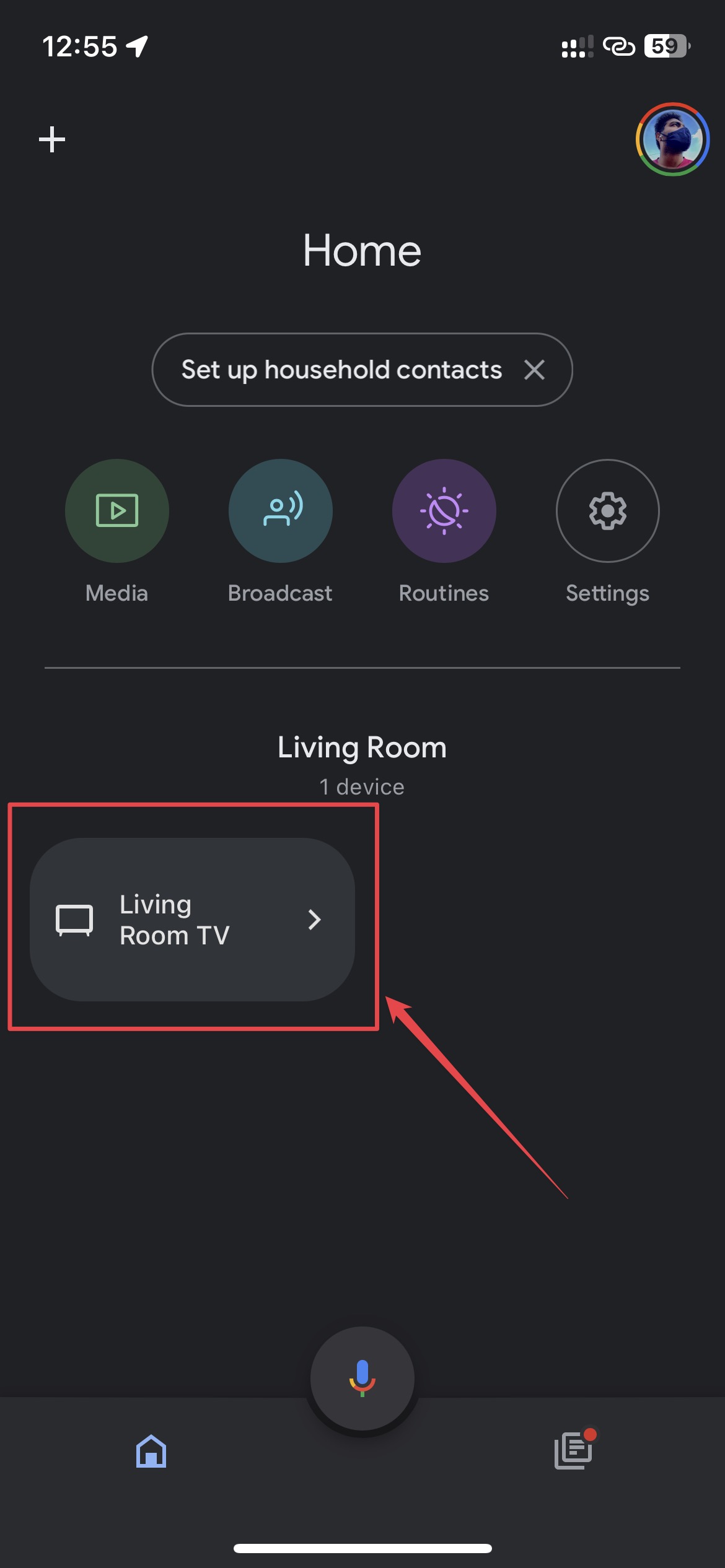 點擊左上角的設置(齒輪)圖標。
點擊左上角的設置(齒輪)圖標。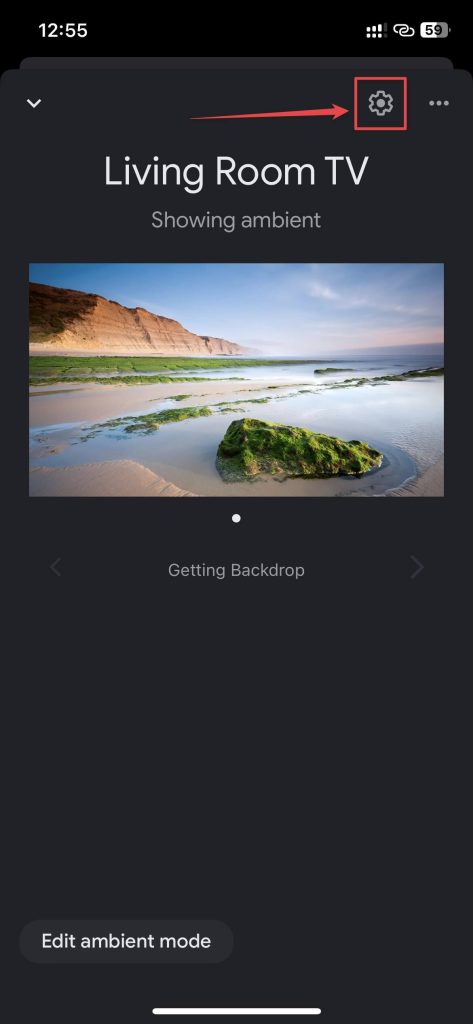 點擊三點菜單 並選擇恢復出廠設置。
點擊三點菜單 並選擇恢復出廠設置。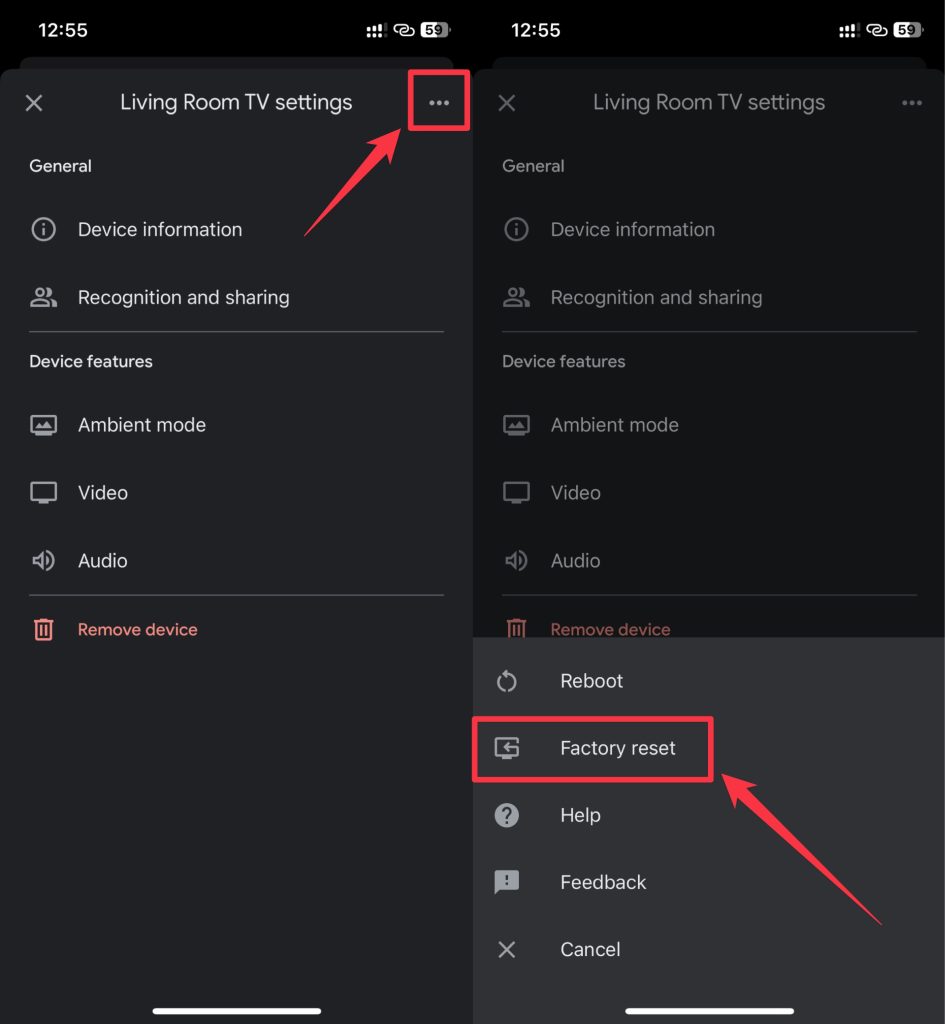 當您收到確認提示時選擇重置。
當您收到確認提示時選擇重置。 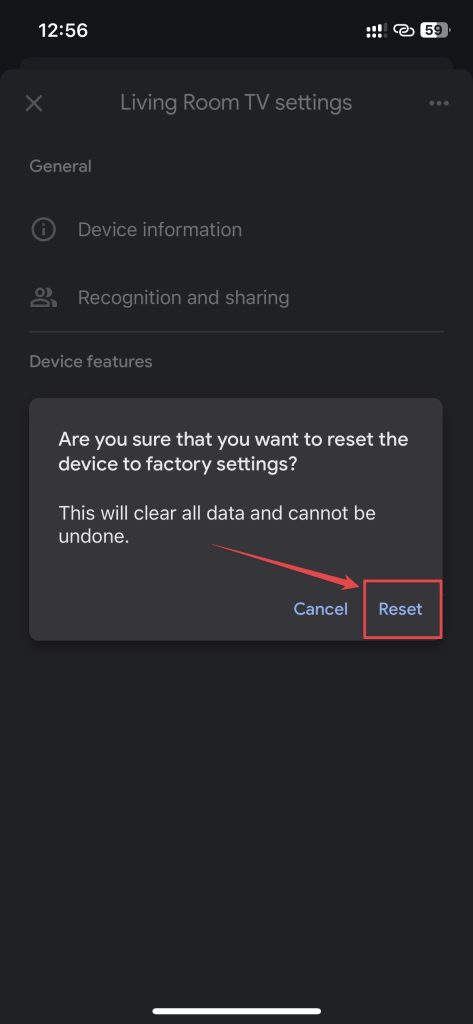
同樣,如果 Chromecast 未連接到,請按照這些說明進行物理重置您的 iPhone:
按住 Chromecast 上的重置按鈕。指示燈變白後,從 Chromecast 上拔下 USB 數據線。等待 30 秒,然後將數據線重新插入 Chromecast。
無論您選擇何種方法,您的 Chromecast 都將重置,您將進入 Chromecast 設置屏幕。然後,您可以像往常一樣使用 iPhone 設置 Chromecast。
結論
我們建議了幾種將 iPhone 投射到 Chromecast 的方法。您可以根據需要使用任何方法,但我們建議使用 Google Home 設置您的 Chromecast 並使用 Replica 等第三方應用程序以獲得更好的質量。最終,這一切都是為了與您的朋友和家人在大屏幕上觀看您最喜愛的內容。
常見問題解答
不,您不能在 iPhone 上使用 AirPlay 來播放 Chromecast。 Chromecast 和 AirPlay 是兩種完全不同的技術。 AirPlay 是 Apple 的專有投射技術,不適用於 Google 的 Chromecast。
Apple 不允許 iPhone 直接連接到您的 Chromecast。但是,您可以使用 Google Home 應用和一些第三方應用來設置 iPhone 並將其投射到 Chromecast。
帖子瀏覽量:11